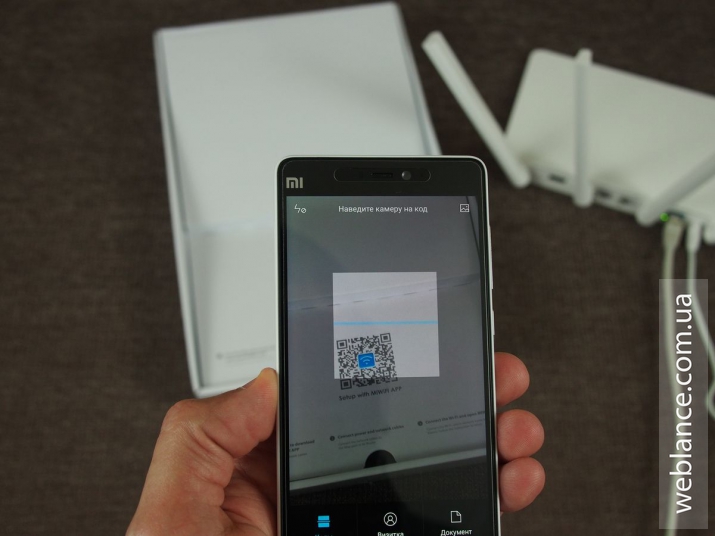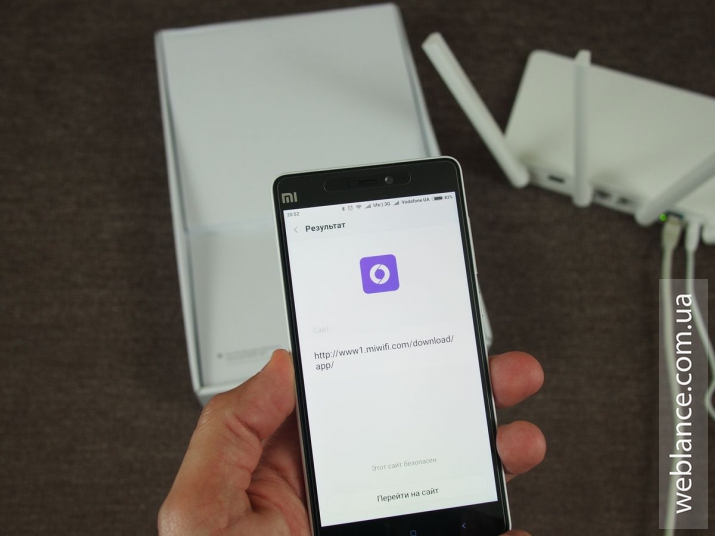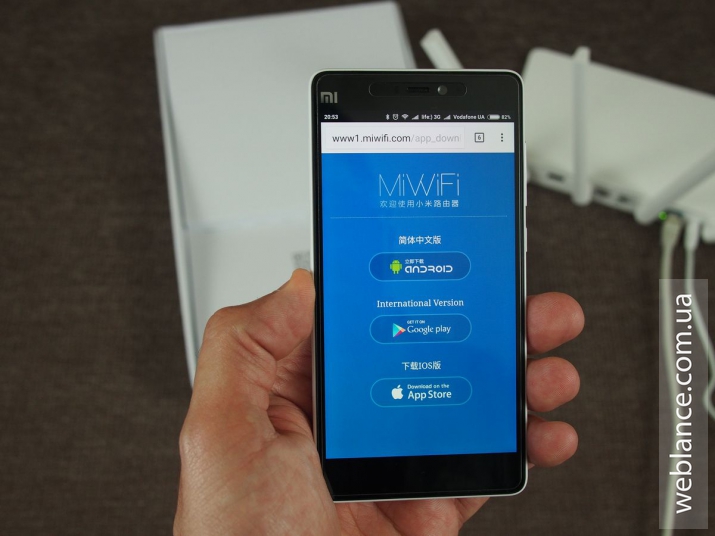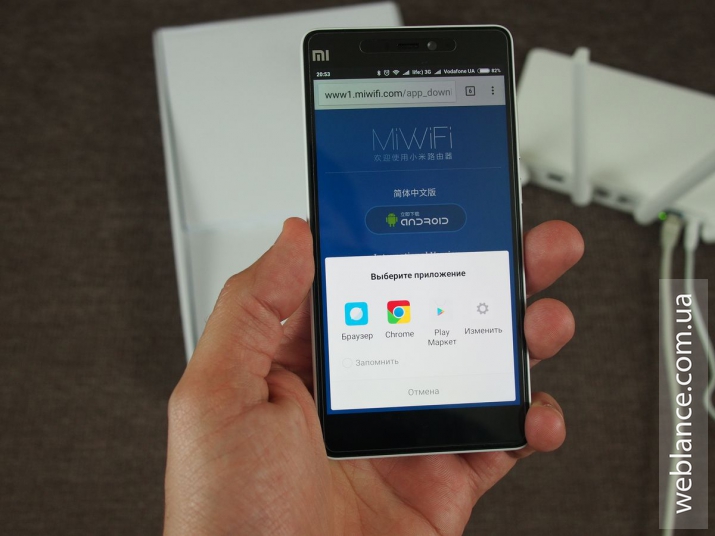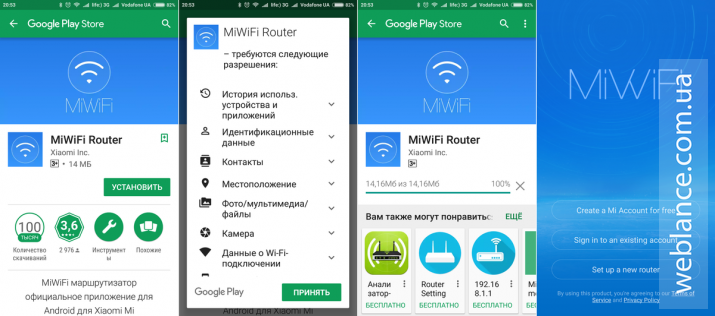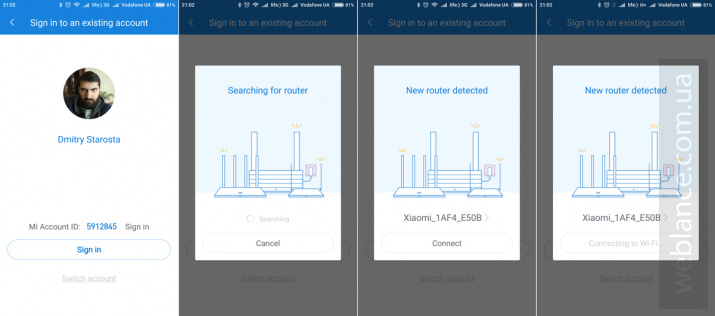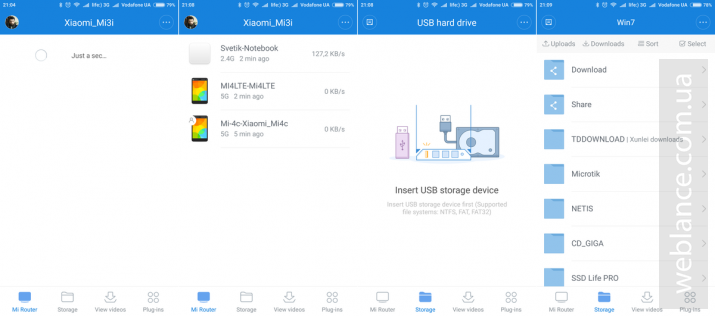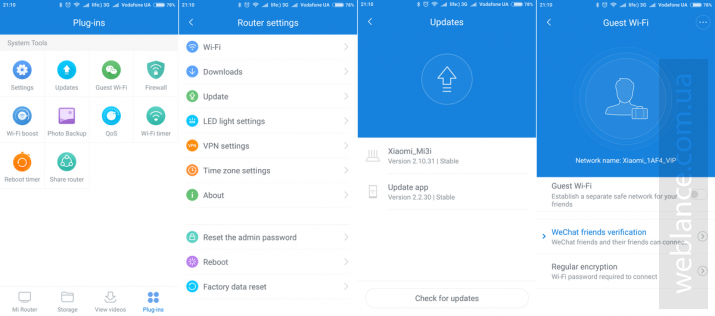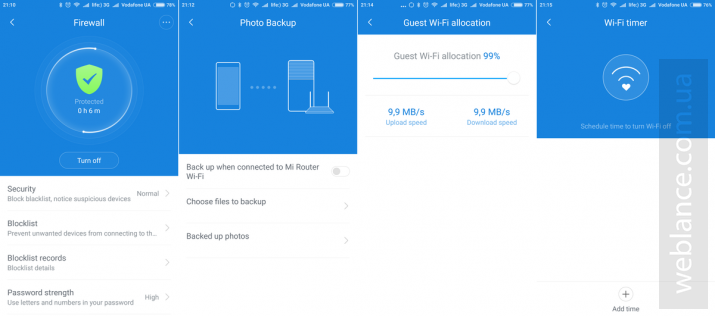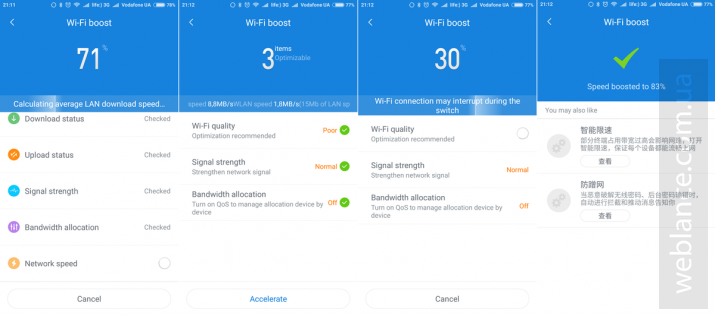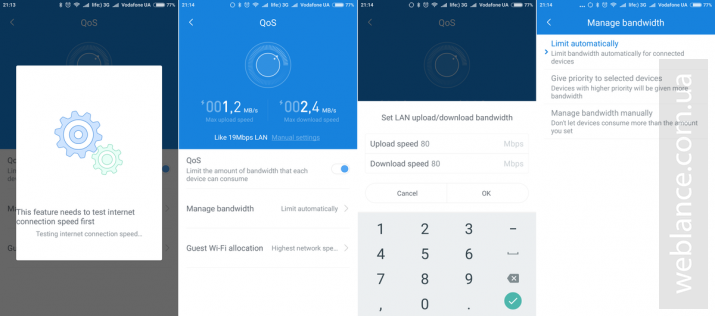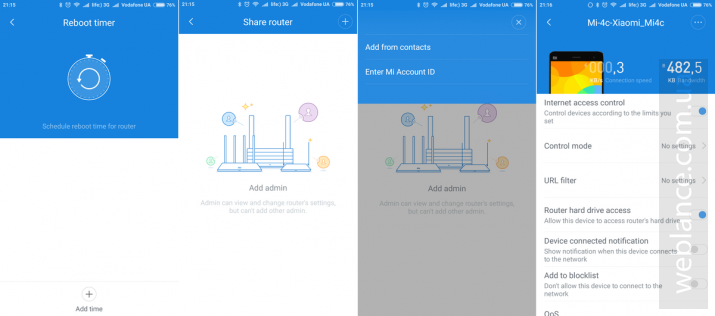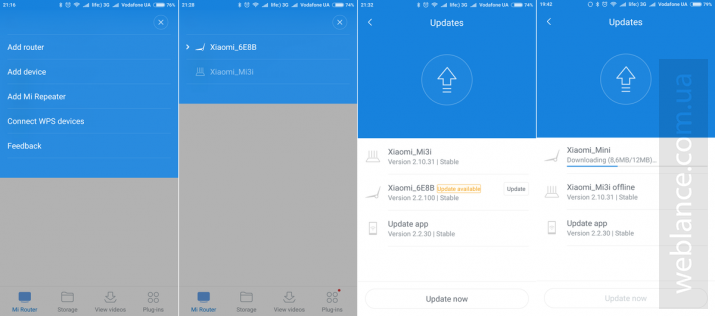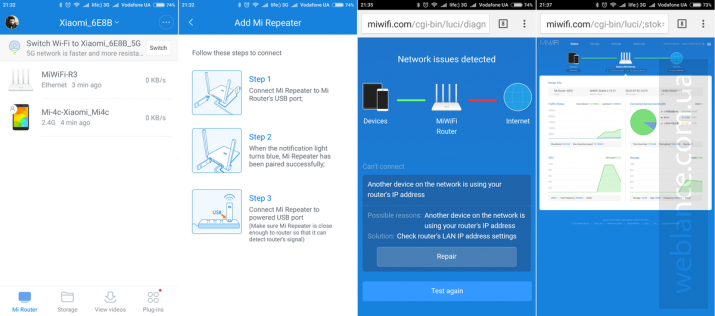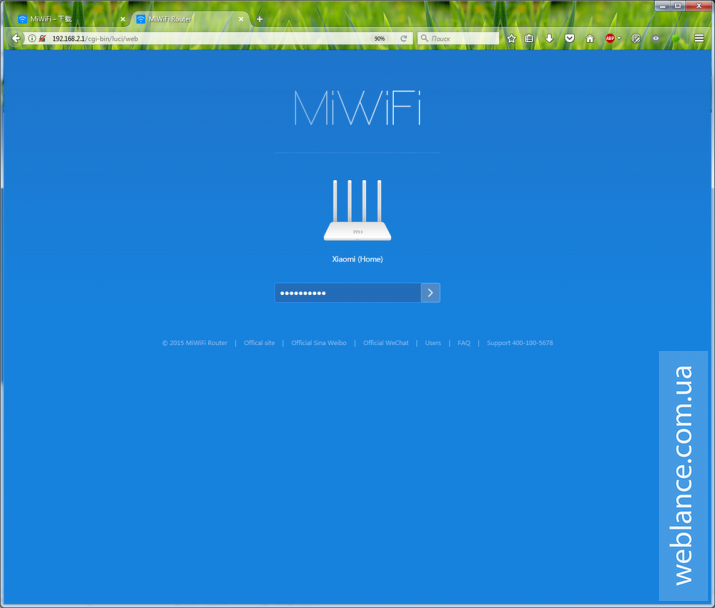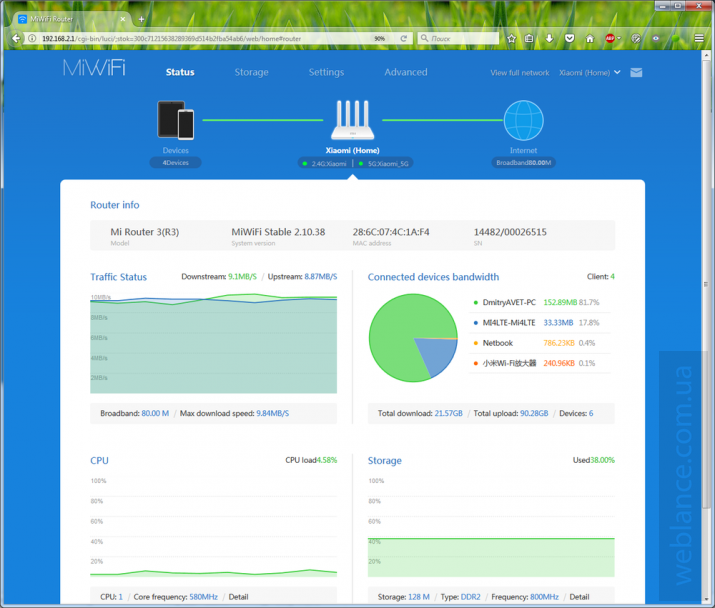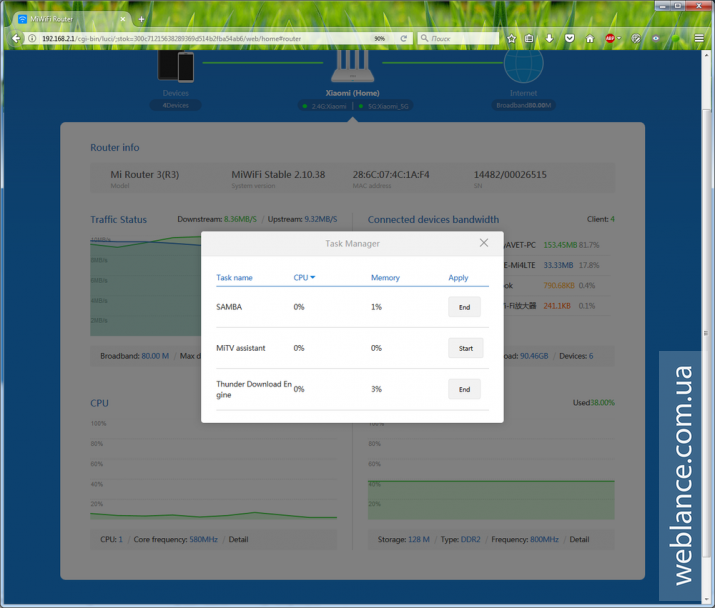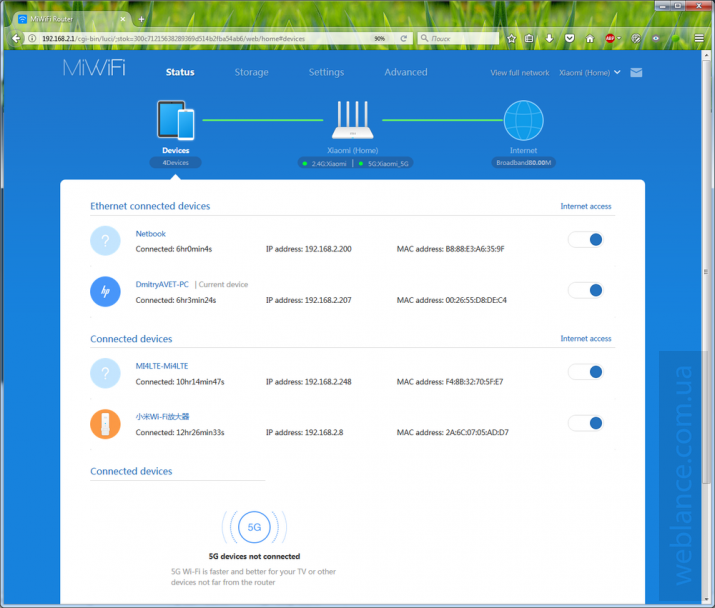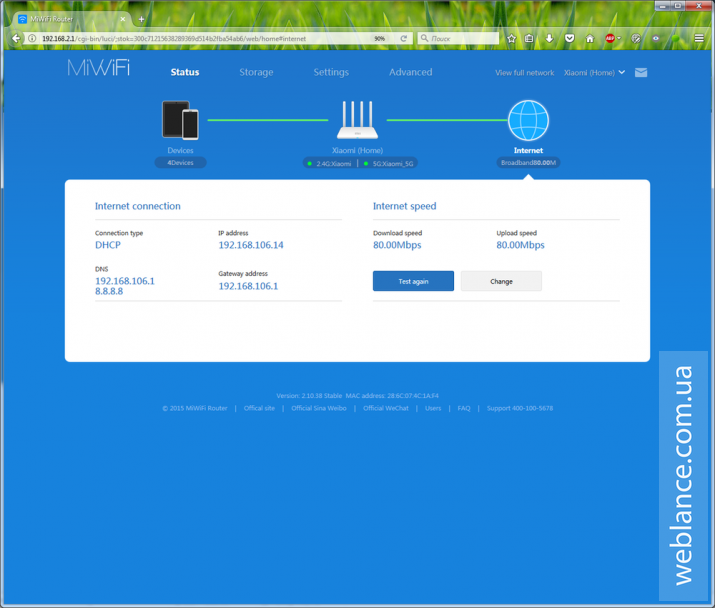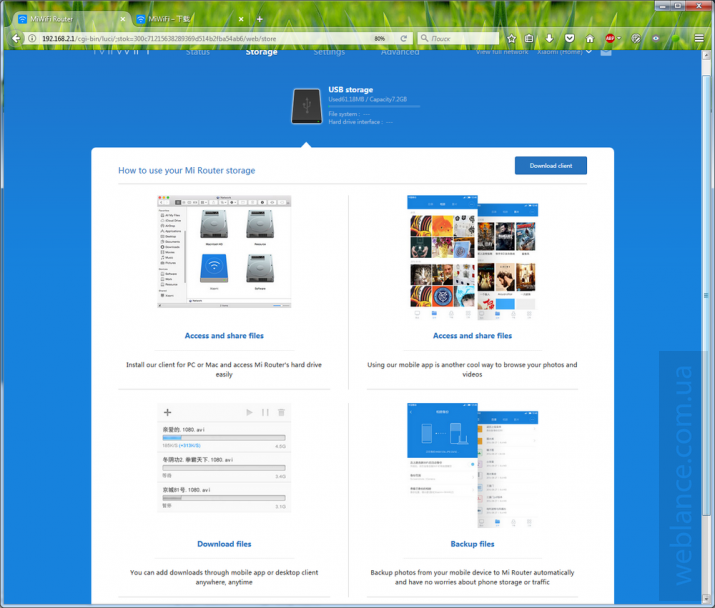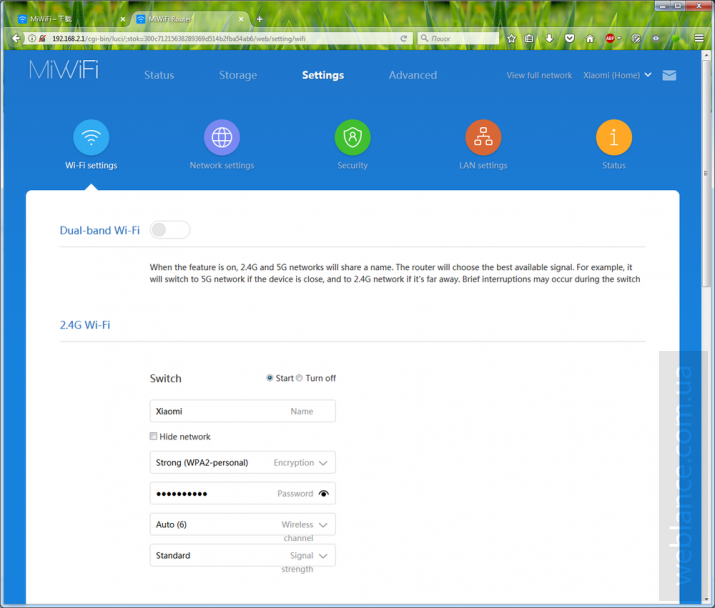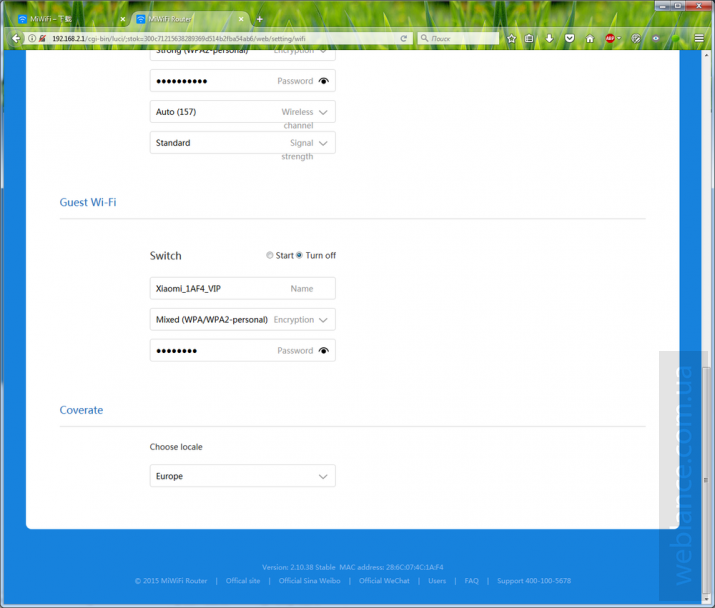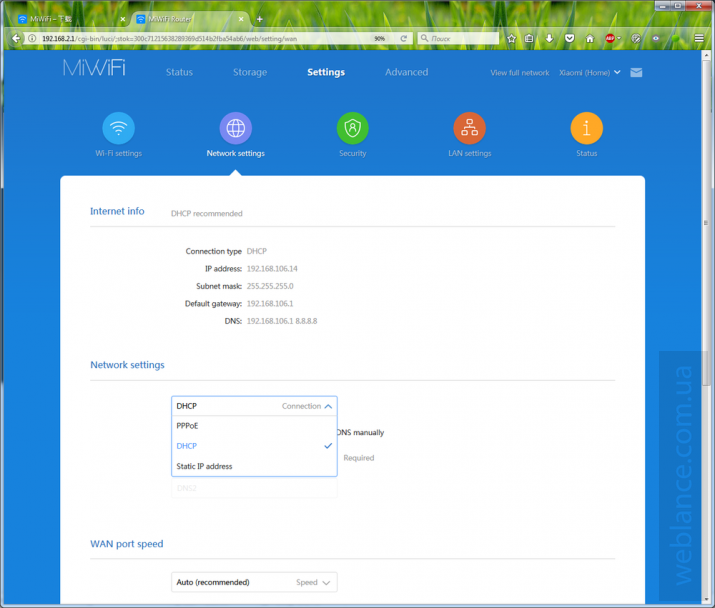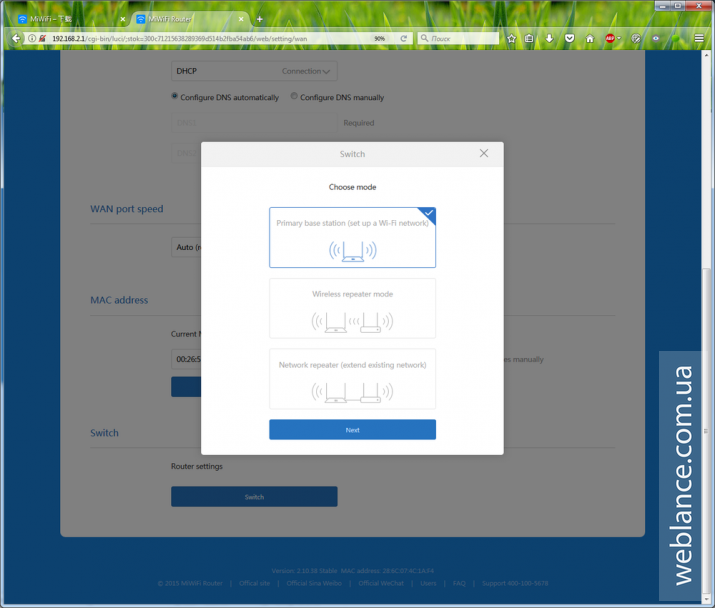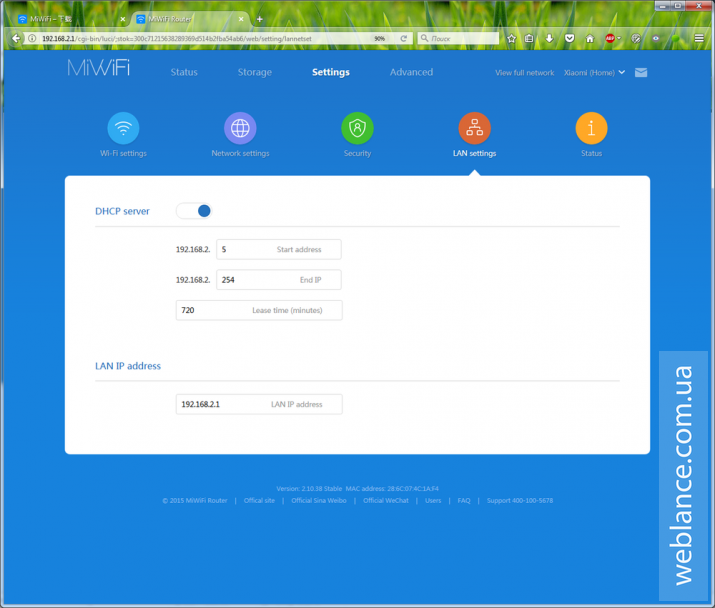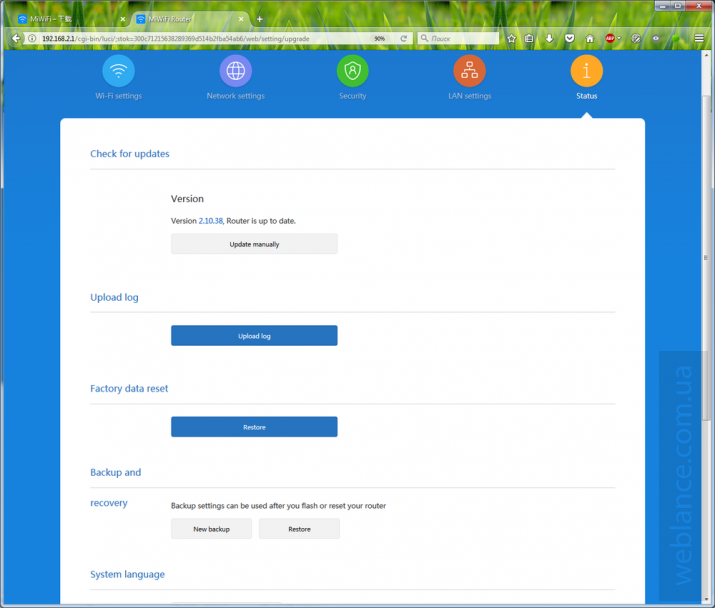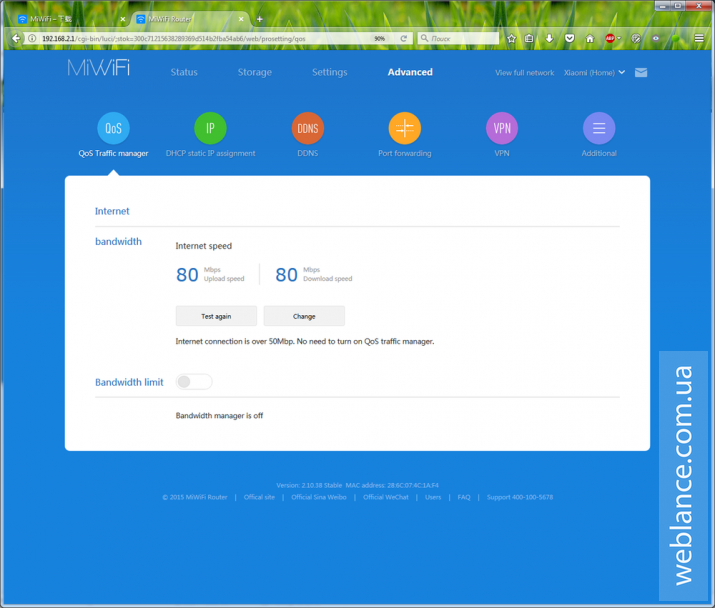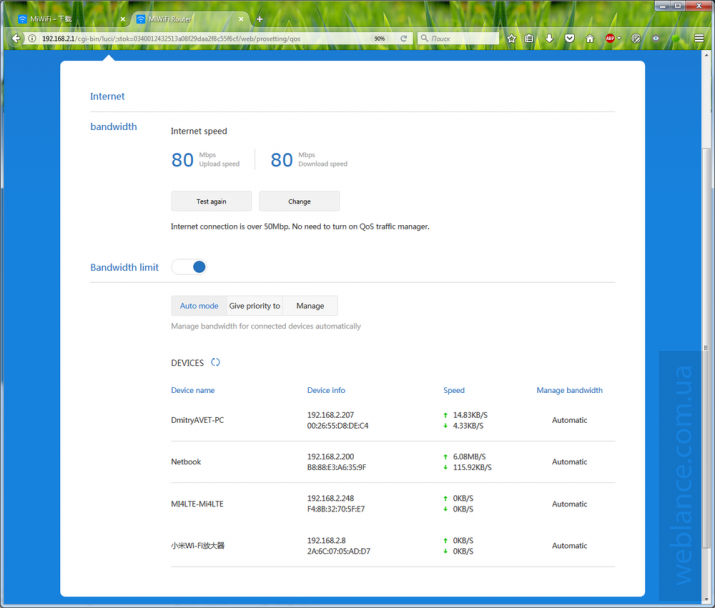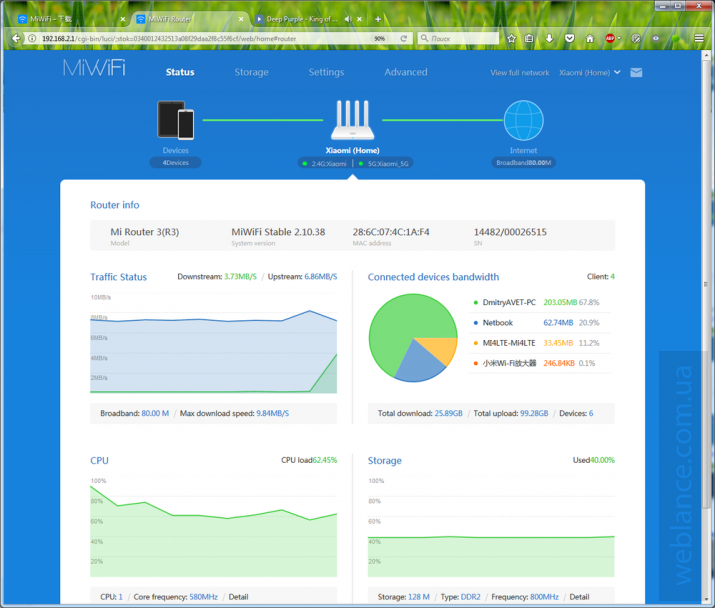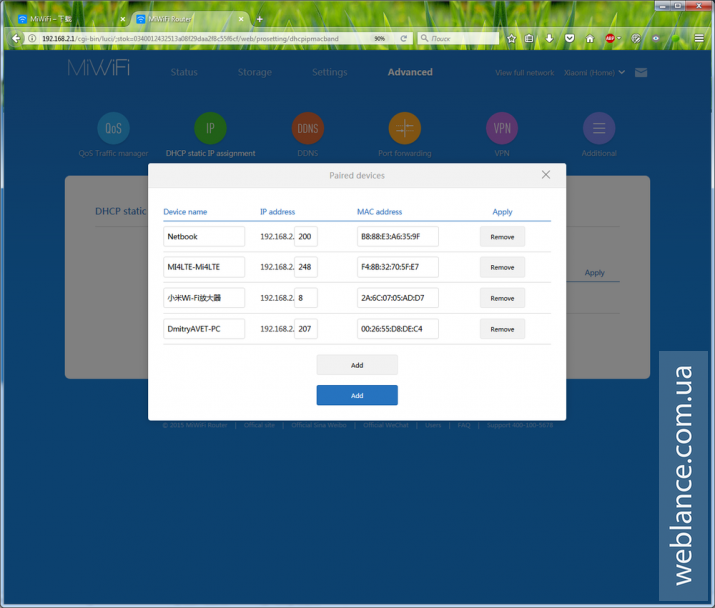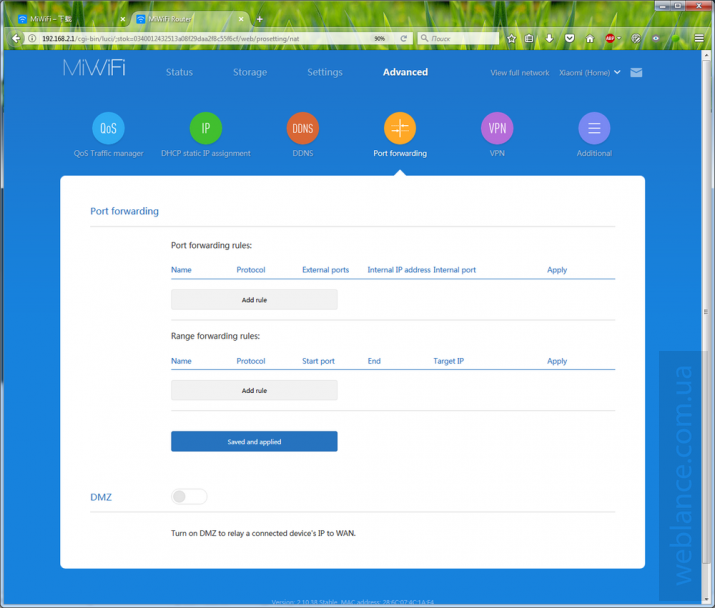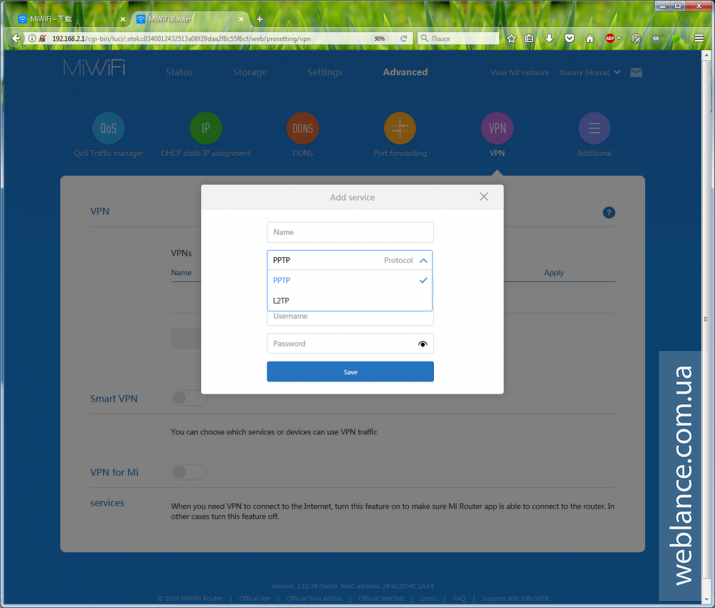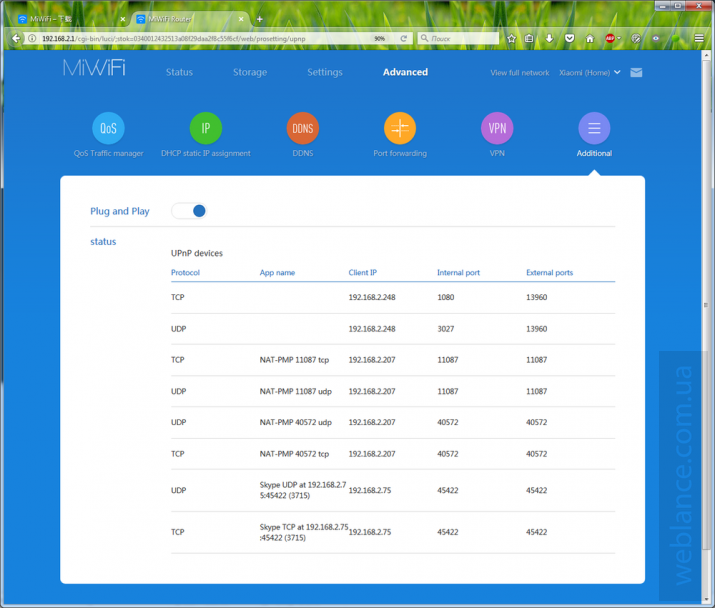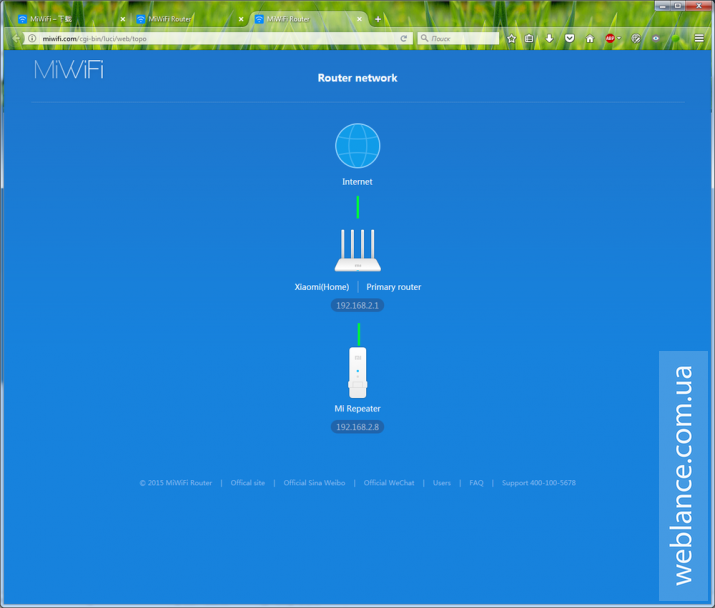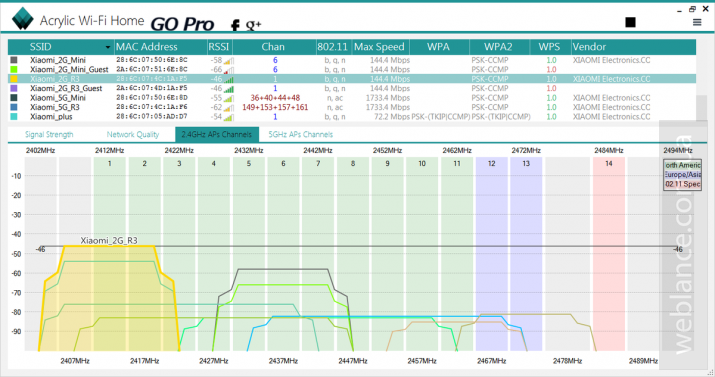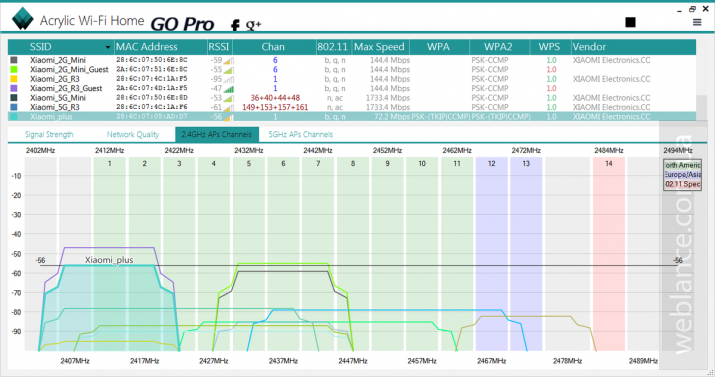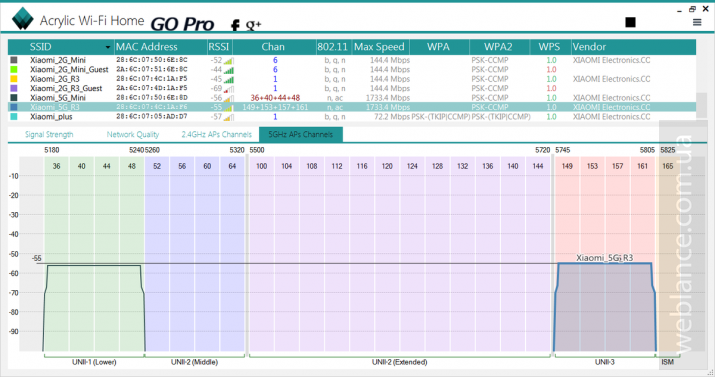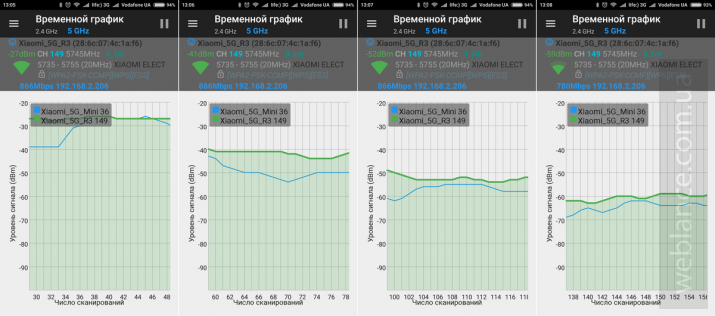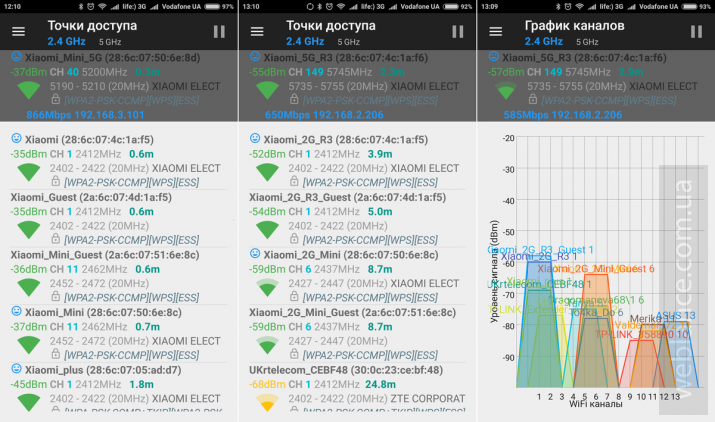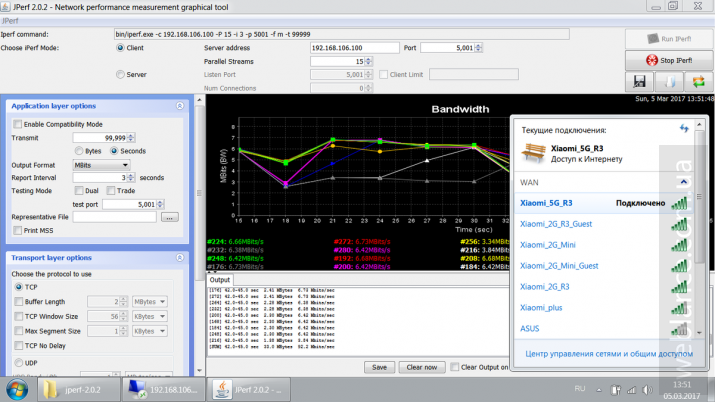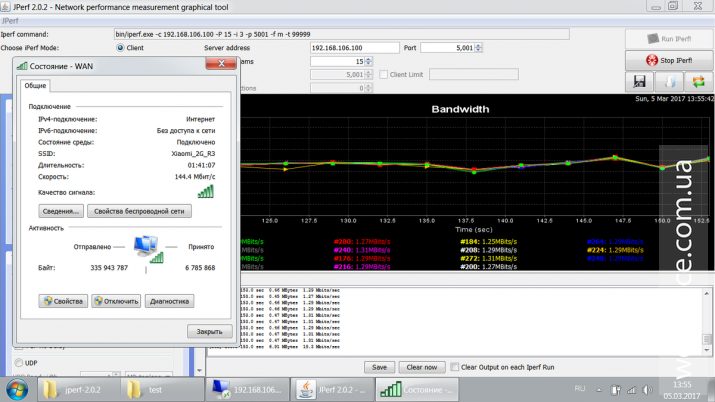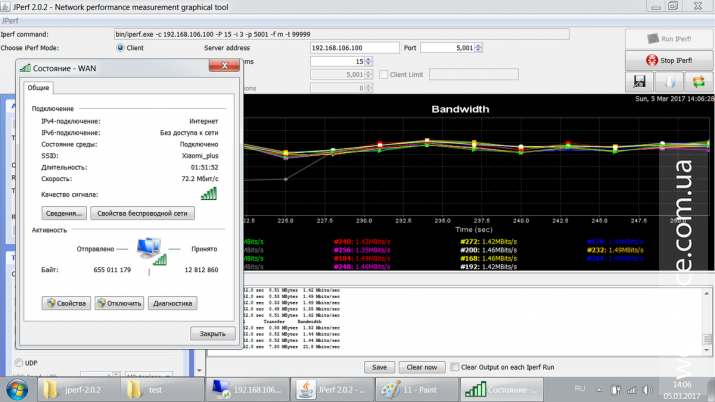Быстрая навигация
802.11ac 802.11ac Wave 2 802.11n Android DVB-T2 Google hAP HotSpot IPSec Keenetic LTE Mikrotik MU-MIMO Netis Realtek RouterBOARD RouterOS Rozetka rozetka.com.ua Strong Trimax Ubiquiti UBNT UniFi usb wAP 60G Wi-Fi Winbox wireless Zyxel безопасность маршрутизатор обзор обновление промо промо-код прошивка роутер скидки уязвимостьБольшой обзор роутеров Xiaomi Mi WiFi Mini и Mi WiFi Router 3. Часть вторая: приложение Mi Router, интерфейс и производительность.
В продолжении первой части обзора роутеров Xiaomi.
Для первоначальной настройки наиболее удобно использовать мобильное приложение MiWiFi, скачать его можно считав QR-код с оригинальной упаковки.
На смартфонах Xiaomi с фирменной оболочкой MIUI для вызова сканера достаточно произвести свайп сверху вниз для вызова информационной панели. В правом углу поля поиска находится иконка вызова сканера.
В принципе приложение можно найти вручную в Google Play, называется оно MiWiFi Router.
При первом запуске приложение предложит вам создать новый аккаунт Mi, либо войти в уже существующий. На смартфонах Xiaomi можно войти в существующий аккаунт всего одним нажатием, система автоматически определит все параметры входа.
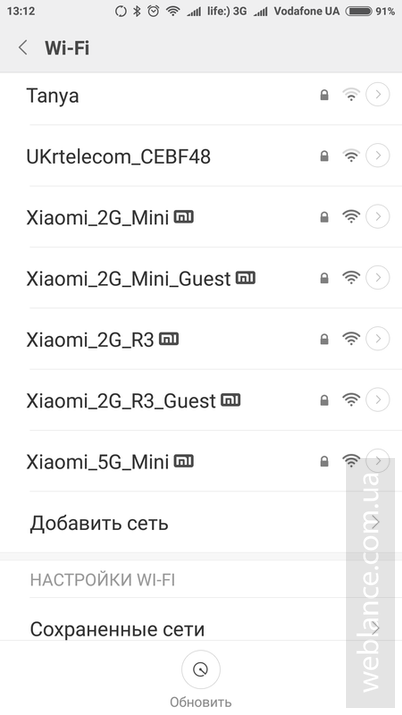
Заранее необходимо подключиться к беспроводной сети роутера. На смартфонах Mi, «родные» роутеры отмечаются в списке сетей фирменным логотипом. После подключения к беспроводной сети, приложение выполняет поиск устройств в сети.
Процесс настройки предельно прост и напоминает настройку роутера Zyxel Keenetic при помощи соответствующего мобильного приложения. Используется специальный пошаговый мастер, в котором настраиваются только самые важные параметры.
После изменения настроек беспроводной сети, приложение автоматически переключит смартфон на новую сеть. Всё максимально автоматизировано и не требует участия пользователя. Для новичков и малоопытных пользователей в самый раз.
К моменту завершения написания данной публикации, приложение было обновлено с небольшими изменениями интерфейса. Меню разделено на 4 категории: Mi Router, Storage, Plug-ins, Settings.
В разделе Mi Router можно переключаться между несколькими маршрутизаторами (если их несколько), а также просматривать статистику по трафику и подключенным устройствам.
Раздел Storage ориентирован на использование внешнего жесткого диска. На маршрутизаторах Xiaomi можно развернуть небольшое облако, на которое можно настроить выгрузку файлов со смартфона при его подключении к домашней сети. Функция ориентирована на владельцев смартфонов Xiaomi. Впрочем, есть десктопный клиент под PC и Mac, что позволит использовать функционал устройства как обычного сетевого диска.
В разделе плагинов собраны настройки маршрутизатора по части его прямых функций. А вот такие настройки как пароль, временной пояс и т.д. вынесены в отдельный раздел настроек.
К приложению привыкаешь очень быстро, после чего безошибочно попадаешь в необходимый раздел. Для опытных пользователей перечень доступных опций будет явно недостаточным, например, нет настроек IPTV, нет поддержки 3G модемов, да и вообще, все опции и настройки сильно упрощены и оптимизированы под неопытных пользователей.
Маршрутизаторы Xiaomi по части настроек сильно упрощены и делают их идеальным вариантом для неопытных пользователей, которым требуется простое и надежное решение.
Чуть больше настроек доступно через веб-интерфейс, который доступен по доменному имени miwifi.com, либо IP 192.168.31.1 (иногда 192.168.28.1).
К слову, если вы используете антивирус Касперского, по непонятным причинам иногда он блокирует доступ к IP 192.168.31.1 и 192.168.28.1 через протокол HTTP, что делает невозможным доступ к веб-интерфейсу. Помогает отключение антивирус и смена домашней подсети в настройках роутера на более привычные 192.168.0.0/24, 192.168.1.0/24, 192.168.2.0/24. В дальнейшем никаких проблем возникать не должно.
Если вы настраиваете маршрутизатор впервые не используя мобильное приложение, при первом запуске вас также встретит мастер настройки.
Ниже вы можете ознакомится со всеми доступными опциями, настраиваемыми при помощи веб-интерфейса.
Список доступных опций гораздо шире, нежели в мобильном приложении.
Есть пара замечаний по настройкам и использованию интерфейса. Во-первых, опцию QoS при необходимости включать не следует. Дело в том, что по-умолчанию весь трафик проходит с использованием HW_NAT (аппаратный NAT), не создавая нагрузку на центральный процессор. Если быть точнее, при обработке 94 Мбит/сек? загрузка ЦП составит всего 2-4%. При активации QoS, использование HW_NAT станет невозможным и весь трафик пойдет через процессор. Чем больше в сети устройств и чем больше скорость подключения – тем выше будет загрузка процессора, вплоть до 100%.
Производительность и качество WiFi
Оба маршрутизатора оснащены отличным процессором, обеспечивающим хорошую производительность.
Обратите внимание, устройства MiWiFi рассчитаны в первую очередь на внутренний рынок Китая, из-за чего поддержка L2TP и PPTP здесь реализована в базовом виде.
При использовании родной прошивки, в связке с L2TP/PPTP можно рассчитывать только на 50-60 Мбит. Для любителей работы «с напильником» сообщаем, на альтернативных прошивках оба маршрутизатора без проблем обеспечивают до 100 Мбит при работе с VPN и многое другое.
По части наиболее распространенных типов подключения по DHCP/Static IP/PPPoE/IPoE – к маршрутизаторам на стоковой прошивке вообще никаких претензий нет, до 95 Мбит вам обеспечено.
Касаемо Wi-Fi, честно говоря, оба маршрутизатора очень приятно удивили. При установке максимального уровня мощности «Block» (на некоторых версиях прошивки «Wall penetration»), оба маршрутизатора без проблем «пробивают» капитальные несущие стены.
Вполне ожидаемо, Mi WiFi Mini немного уступает Mi WiFi Router 3 в уровне сигнала, что отчетливо просматривается на сканах эфира.
Старшая модель обеспечивает более высокий уровень сигнала как в диапазоне 2.4 так и 5 ГГц. Иногда это различие может достигать 10 дБм, но чаще всего разница не превышает 2-4 дБм.
У многих пользователей возникает вопрос, зачем нужна поддержка 5 ГГц в роутере, который оснащен портами на 100 Мбит?
В условиях «сферического вакуума», 802.11n в диапазоне 2,4 ГГц при использовании MIMO 2x2 и каналов на 40 МГц без проблем прокачивает 94-95 Мбит. В условиях же реальной эксплуатации, особенно в многоквартирных домов, диапазон 2.4 загружен до такой степени, что даже 50 Мбит будет уже отличным результатом.
Диапазон 5 ГГц обеспечивает большее количество непересекающихся каналов и большую скорость.
Давайте рассмотрим реальный пример. Имеется ноутбук с поддержкой диапазона 5 ГГц, но без поддержки 802.11ac (только 802.11n). Ноутбук мы разместили на удалении 8 метров от маршрутизатора MiWiFi Router 3, между устройствами 1 несущая капитальная стена из кирпича (~55 см) и 2 стены в половину кирпича.
В режиме 802.11n + MIMO 2x2 + 5 ГГц мы получили в среднем 90 Мбит по воздуху. Это отличный результат.
Теперь давайте посмотрим, что будет в реальных условиях для 2.4 ГГц.
Менее 20 Мбит, всего-навсего, комментарии тут излишни. Как видите, польза от 5 ГГц даже на старых устройствах есть.
Посмотрим, сможет ли исправить ситуацию фирменный расширитель. Ради интереса мы попробовали разместить посередине Mi WiFi Amplifier. В результате скорость стала более стабильной и поднялась до 21-22 Мбит.
Честно говоря, особых результатов от WiFi Amplifier я и не ожидал. Проблема в том, что желая сделать устройство дешевым, компания сильно перестаралась. Расширитель поддерживает только старые стандарты 802.11b/g/n, конфигурация SISO (MIMO 1x1) и внутренняя антенна. Как результат, в идеале доступно 150 Мбит канальной скорости, которую нужно поделить между клиентами и аплинком. В условиях зашумленного эфира получаем те самые 20-40 Мбит.
Mi WiFi Amplifier способен увеличить радиус покрытия, но большой скорости от него ожидать не стоит. Расширитель больше подходит для «умного дома» и «интернета вещей», когда к сети не предъявляется больших запросов по скорости.
В заключение
За две недели использования обеих маршрутизаторов (последовательное подключения) у меня не возникло никаких проблем в плане скорости и стабильности работы сети.
Замечания все-же есть, но они касаются особенностей ПО. Привычного русского языка нет, есть китайский и английский. При попытке обновления с официального сайта вы можете получить устройство полностью на китайском. Для переключения на английский требуется в настройках Wi-Fi установить регион «Europe», после чего станет доступным английский язык. Присутствуют также специальные английские прошивки, именно их мы и рекомендуем использовать, или же альтернативные, если у вас есть необходимые знания для их установки.
Если вы ищите недорогой, но производительный и, в то же время, простой в настройке маршрутизатор, обе модели станут отличной покупкой, особенно если вы являетесь владельцем смартфона Xiaomi.
Из минусов следует также отметить небогатый перечень доступных настроек на официальных прошивках.
Онлайн курс по сетевым технологиям
Рекомендую курс Дмитрия Скоромнова «Основы сетевых технологий». Курс не привязан к оборудованию какого-то производителя. В нем даются фундаментальные знания, которые должны быть у каждого системного администратора. К сожалению, у многих администраторов, даже со стажем 5 лет, зачастую нет и половины этих знаний. В курсе простым языком описываются много разных тем. Например: модель OSI, инкапсуляция, домены коллизий и широковещательные домены, петля коммутации, QoS, VPN, NAT, DNS, Wi-Fi и многие другие темы.
Отдельно отмечу тему по IP-адресации. В ней простым языком описывается как делать переводы из десятичной системы счисления в двоичную и наоборот, расчет по IP-адресу и маске: адреса сети, широковещательного адреса, количества хостов сети, разбиение на подсети и другие темы, имеющие отношение к IP-адресации.
У курса есть две версии: платная и бесплатная.